Deskのフォルダーを色分け、並びかえ(Deskの設定)
Deskのフォルダーを色分けして見やすくしたり、自由に並びを変えることができます。
フォルダーを色分けする
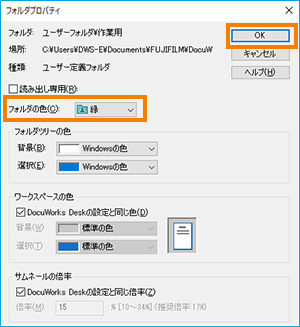 [図1]
[図1](1) Deskのフォルダー部から色分けしたいフォルダーを右クリックし、[プロパティ]を選択します。
(2) [フォルダプロパティ]ダイアログボックスが開きます。[図1]
(3) フォルダーの色のプルダウンメニューから色を選択し、〈OK〉をクリックします。
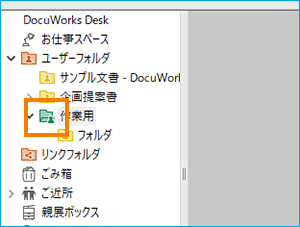 [図2]
[図2](4) 選択したフォルダーが(3)で選択した色に変更されています。[図2]
フォルダーのアイコンの色だけでなく、背景や選択したときの色なども変えることができます。
目的や用途に合わせてフォルダに色をつけておくと見やすくて便利です。
フォルダーの並びを変更する
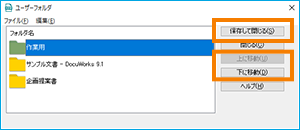 [図3]
[図3](1) Deskのフォルダー部から並びを変更したいフォルダーを右クリックし、[フォルダツリーの並び替え]を選択すると、[ユーザーフォルダ]ダイアログボックスが開きます。[図3]
(2) フォルダーが選択された状態になっているので、〈上に移動〉〈下に移動〉ボタンをクリックして並びを変更します。
(3) 並びの変更が終わったら、〈保存して閉じる〉をクリックします。
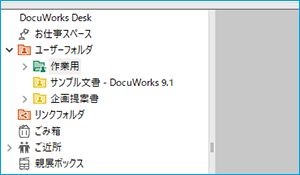 [図4]
[図4](4) 選択したフォルダーの並びが変更されています。[図4]
Memo
- 初期設定で[フォルダツリーの並び替え]が選択できない状態になっています。並べ替えを有効にするには、Deskメニューの[ファイル]→[DocuWorksの設定]から[環境設定]ダイアログを開き、[DocuWorksDeskの設定]にある[表示]を選択し、[フォルダツリーの並び替えを有効にする]にチェックをいれDocuWorksを再起動します。
